- Outeur Abigail Brown [email protected].
- Public 2024-01-07 19:00.
- Laas verander 2025-01-24 12:00.
Jy kan sigbladformules gebruik vir basiese getal-knars, soos optel of aftrek, en meer komplekse berekeninge soos betaalstaataftrekkings of die gemiddelde van 'n student se toetsuitslae. As jy die data verander, sal MS Works die antwoord outomaties herbereken sonder dat jy die formule weer hoef in te voer.
MS Works is in 2007 gestaak en word nie meer deur Microsoft ondersteun nie. Vir meer huidige funksionaliteit, skakel oor na 'n huidige weergawe van Microsoft Excel of Google Sheets.
Skryf die formule
Die skryf van formules in 'n MS Works-sigblad is 'n bietjie anders as hoe dit in wiskundeklas gedoen word.
'n MS Works-formule begin met 'n gelykheidsteken (=) eerder as om daarmee te eindig.
Die gelykheidsteken gaan altyd in die sel waar jy wil hê die formule-antwoord moet verskyn.
Die gelykheidsteken lig MS Works in dat wat volg deel van 'n formule is en nie net 'n naam of 'n nommer nie.
'n MS Works-formule wil die volgende hou:
=3 + 2
Eerder as:
3 + 2=
Selverwysings in Formules
Terwyl die formule in die vorige stap werk, het dit een nadeel. As jy die data wat bereken word wil verander, moet jy die formule wysig of herskryf.
'n Beter manier sal wees om die formule te skryf sodat jy die data kan verander sonder om die formule self te verander.
Om dit te doen, tik jy die data in selle en dan, in die formule, sê vir MS Works in watter selle in die sigblad die data is. Daar word na 'n Sel se ligging in die sigblad verwys as sy selverwysing.
Om 'n selverwysing te vind, kyk na die kolomopskrifte om te vind in watter kolom die sel is en in watter ry dit is.
Die selverwysing is 'n kombinasie van die kolomletter en rynommer -- soos A1, B3, ofZ345 . Wanneer selverwysings geskryf word, kom die kolomletter altyd eerste.
Dus, in plaas daarvan om hierdie formule in sel C1 te skryf:
=3 + 2
Skryf dit eerder:
=A1+ A2
Wanneer jy op 'n sel klik wat 'n formule in MS Works bevat (sien die prent hierbo), verskyn die formule altyd in die formulebalk bokant die kolomletters.
Opdatering van MS Works-sigblaaie-formules
Wanneer jy selverwysings in 'n MS Works-sigbladformule gebruik, sal die formule outomaties opdateer wanneer die relevante data in die sigblad verander.
Byvoorbeeld, as jy besef dat die data in sel A1 'n 8 moes gewees het in plaas van 'n 3, hoef jy net die inhoud van sel A1 te verander.
MS Works werk die antwoord in sel C1 op. Die formule self hoef nie te verander nie, want dit is geskryf met behulp van selverwysings.
Jy kan die data maklik verander.
- Kies sel A1
- Tik 'n 8
- Druk die ENTER sleutel op die sleutelbord
Die antwoord in sel C1, waar die formule is, verander onmiddellik van 5 na 10, maar die formule self is onveranderd.
Wiskundige operateurs in formules
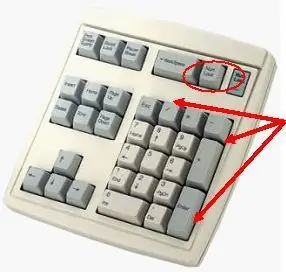
Die skep van formules in 'n MS Works-sigblaaie is nie moeilik nie. Kombineer net die selverwysings van jou data met die korrekte wiskundige operateur.
Die wiskundige operateurs wat in MS Works-sigblaaie-formules gebruik word, is soortgelyk aan dié wat in wiskundeklas gebruik word.
- Aftrekking - minusteken (- )
- Optelling - plusteken (+)
- afdeling - vorentoe-skuinsstreep (/)
- Vermenigvuldiging - asterisk ()
- Eksponensiëring - karet (^)
Bewerkingsorde
As meer as een operateur in 'n formule gebruik word, is daar 'n spesifieke volgorde wat MS Works sal volg om hierdie wiskundige bewerkings uit te voer. Hierdie volgorde van bewerkings kan verander word deur hakies by die vergelyking te voeg. 'n Maklike manier om die volgorde van bewerkings te onthou, is om die akroniem te gebruik:
BEDMAS
Die Orde van Operasies is:
Brackets
Exponents
Division
M ultiplication
A byvoeging
S ubtraction
Enige bewerking(s) tussen hakies sal eers uitgevoer word
Eksponente word tweede uitgevoer.
MS Works beskou deling- of vermenigvuldigingsbewerkings as ewe belangrik en voer hierdie bewerkings uit in die volgorde wat hulle van links na regs in die vergelyking voorkom.
MS Works beskou ook optelling en aftrekking as ewe belangrik. Watter een ook al eerste in 'n vergelyking voorkom, hetsy optelling of aftrekking, is die bewerking wat eerste uitgevoer word.
MS Works Spreadsheets Formule-tutoriaal: Stap 1 van 3 - Die invoer van die data
Kom ons probeer 'n stap-vir-stap voorbeeld. Ons sal 'n eenvoudige formule in 'n MS Works-sigblad skryf om die getalle 3 + 2 by te voeg.
Dit is die beste om al jou data in die sigblad in te voer voordat jy begin om formules te skep. Op hierdie manier sal jy weet of daar enige uitlegprobleme is, en dit is minder waarskynlik dat jy jou formule later sal moet regstel.
- Tik 'n 3 in sel A1 en druk die ENTER sleutel op die sleutelbord.
- Tik 'n 2 in sel A2 en druk die ENTER sleutel op die sleutelbord.
Wanneer jy formules in MS Works Spreadsheets skep, begin jy ALTYD deur die gelykheidsteken te tik. Jy tik dit in die sel waar jy wil hê die antwoord moet verskyn.
- Kies sel C1(in swart omlyn in die prent) met jou muiswyser.
- Tik die gelykheidsteken in sel C1.
-
Nadat jy die gelykheidsteken in stap 2 ingetik het, het jy twee keuses om selverwysings by die sigbladformule te voeg.
- Jy kan hulle intik of,
- Jy kan 'n MS Works-kenmerk genaamd wys gebruik. As jy wys, kan jy met jou muis op die sel klik wat jou data bevat om sy selverwysing by die formule te voeg.
- Kies sel A1 met die muiswyser
- Tik 'n plusteken (+)
- Klik op sel A2 met die muiswyser
- Druk die ENTER sleutel op die sleutelbord
- Die antwoord 5 moet in sel C1 verskyn.






